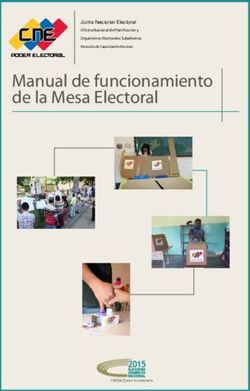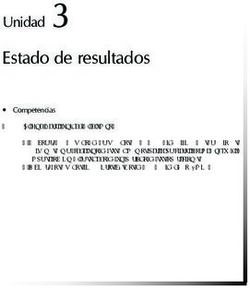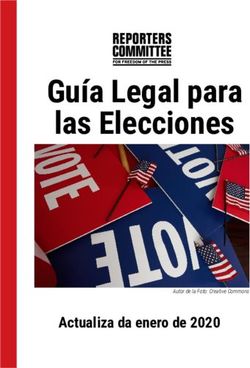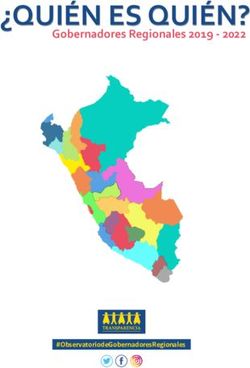Guía de usabilidad Sistema Rendición Online - NET
←
→
Transcripción del contenido de la página
Si su navegador no muestra la página correctamente, lea el contenido de la página a continuación
. GUÍA DE USABILIDAD SISTEMA RENDICIÓN ONLINE ELECCION PRESIDENCIAL, PARLAMENTARIAS Y CONSEJEROS REGIONALES 2021 Servicio Electoral de Chile Subdirección de Control del Gasto y Financiamiento Electoral División de Fiscalización del Gasto y Propaganda Electoral Santiago de Chile, septiembre 2021
2
Beneficios del Sistema de Rendición Online
El Sistema de Rendición Online es una herramienta para registrar la contabilidad electoral,
mantener la comunicación entre Administrador Electoral y Administrador General Electoral con
el Servicio Electoral, permitiendo que el Candidato(a) pueda ver lo que su Administrador va
registrando en el Sistema.
En esta versión se incorpora la posibilidad de visualizar el citado sistema mediante un
dispositivo móvil por su característica responsiva.
Los principales beneficios para los usuarios son los siguientes:
Ingreso y registro de la contabilidad electoral en el Formulario 87 de ingresos y Formulario
88 de gastos para Candidatos y Partidos Políticos.
Interacción de comentarios a la contabilidad electoral entre Administrador General y
Administrador Electoral.
Rendición al Servicio Electoral de la contabilidad electoral para Candidatos y Partidos
Políticos, incorporando los respectivos certificados de la rendición realizada.
Propuesta de formulario 87 de ingresos con todos los aportes autorizados en el sistema de
recepción de aportes.
Disposición electrónica de los Formularios Auxiliares (101 al 108). Cabe destacar que cada
registro efectuado, desde el formulario 101 al 108, generan una contabilización automática
en los formularios 87 de ingresos y Formulario 88 de gastos.
Recepción de Oficio de Observaciones a la cuenta electoral, tanto para Candidatos y
Partidos Políticos, con la opción responder a las observaciones, e incluir los respaldos
necesarios para dar respuesta.
Recepción de la Resolución con el pronunciamiento respecto de la cuenta general de
ingresos y gastos electorales.
Con la integración de estas funcionalidades, es posible facilitar la labor de los Administradores
Electorales y Administradores Generales, además de agilizar las comunicaciones y los tiempos
de respuesta con el Servicio Electoral.
Cabe señalar que las ventajas ofrecidas en este sistema serán aplicables a quienes utilicen la
plataforma.4 1. Consideraciones importantes Todas las comunicaciones realizadas mediante el Sistema de Rendición Online al Candidato, al Administrador Electoral y al Administrador General Electoral del Partido, se realizan al correo electrónico informado en la Declaración de Candidatura, para lo cual, es importante tener registrado un correo electrónico válido, siendo su responsabilidad que este sea indicado de forma clara. Para el correcto funcionamiento del Sistema de Rendición Online, es necesario tener presente las siguientes consideraciones: 1.1 Aportes Efectivos Los aportes recibidos mediante el Sistema de Recepción de Aportes, serán cargados automáticamente al Formulario 87 de ingresos del Candidato o Partido Político, lo que supone una propuesta para el Candidato, Administrador Electoral y Administrador General Electoral, faltando solamente adjuntar el documento que respalda dicho financiamiento. 1.2 Formularios de Valorización 101 al 108 Los formularios de valorización del 101 al 108 se encuentran automatizados lo que significa que al completar los formularios de valorización y posteriormente enviarlos, generan un registro contable en el Formulario F87 de ingresos y/o Formulario F88 de gastos según corresponda, lo que permitirá al Candidato, Administrador Electoral y Administrador General Electoral, contabilizar correctamente las valorizaciones registradas.
5
1.3 Formulario 104 Autorización de Propaganda en Espacios Privados
Este formulario al ser automatizado realiza cuatro funciones esenciales para los usuarios al
momento de ser enviado:
Permite imprimir el Formulario 104 de Autorización de Propaganda en Espacios Privados,
para ser firmado por los propietarios o mero tenedor de dichos inmuebles.
Permite adjuntar un respaldo con las firmas correspondiente al propietario o mero tenedor
de propiedad donde se emplaza la propaganda electoral.
Al enviar el Formulario 104, genera un registro en Formulario F87 de ingresos y/o
Formulario F88 de gastos según corresponda.
Al enviar el Formulario 104, viaja electrónicamente a la Respectiva Dirección Regional del
Servicio Electoral donde corresponda la propaganda informada.6 1.4 Formulario 107 Detalle de Reembolso Solicitado El formulario 107 es utilizado para detallar los documentos susceptibles a reembolso tales como facturas pendientes de pago y cesión derecho. Al completar este formulario y enviarlo, genera un registro en el Formulario 87 de ingreso, contabilizando automáticamente la sumatoria registrada en él.
8 2. Acceso al Sistema de Rendición Online El acceso al Sistema de Rendición Online debe realizarse ingresando en el escritorio de la candidatura con el Rut del Candidato y contraseña, para ingresar al escritorio del Administrador Electoral, deberá digitar el Rut del Administrador y contraseña. Los eventos actualmente visibles en el sistema corresponden a los siguientes: Primarias Gobernador Regional y Alcalde Convencionales Constituyentes, Gobernadores Regionales, Alcaldes y Concejales Elección Presidencial, Parlamentaria y Consejero Regional Segunda votación Gobernador Regional Por lo que al ingresar al Sistema de Rendición, deberá seleccionar el evento en el cual corresponda la Candidatura.
9
3. Crear y/o reestablecer contraseñas
Para solicitar contraseña, o reestablecer contraseña si la ha olvidado, deberá ingresar al Sistema
de Rendición Online (URL: https://rendicion.servel.cl/#/login) siguiendo los siguientes pasos
que se indican a continuación:
a. Digite su Rut, seleccione el Evento Eleccionario Presidencial, Parlamentaria y Consejero
Regional) y presione recuperar clave
b. Digite nuevamente su Rut y presione enviar.
c. Se enviará un e-mail al correo informado en la Declaración de Candidatura para crear la
contraseña. (este enlace tiene una duración de 10 minutos desde el envío del e-mail)
a. b. c.10 Recibirá un enlace en su correo electrónico que le permitirá crear una contraseña. Dispondrá de 10 minutos para utilizar el enlace enviado. De lo contrario deberá solicitar nuevamente una contraseña. En caso de presentar algún inconveniente en el proceso, favor se solicita enviar correo electrónico a gastoelectoral@servel.cl con una imagen y descripción de lo ocurrido, señalando nombre y Rut para dar soporte.
11 Funciones del Escritorio de la Candidatura, Administrador Electoral y Administrador General
12
4. Escritorio del Candidato
4.1 Funcionalidad del Escritorio del Candidato
El Escritorio del Candidato tiene como funcionalidad, mantener informado al Candidato durante
el proceso de rendición de cuenta de los antecedentes presentados en su nombre. Con esto el
Candidato estará enterado de los registros que se realicen en su cuenta de ingresos y gastos
electorales, de la presentación de la cuenta electoral al Administrador General y
posteriormente la rendición de la cuenta electoral al Servicio Electoral, contando con
visualización de las respectivas certificaciones. Además de visualizar las observaciones
realizadas a la cuenta electoral, podrá ver las respuestas ingresadas y la Resolución de la cuenta
electoral con la siguiente interfaz:
Individualización de la Candidatura con los datos del evento eleccionario, del Candidato y del
Administrador Electoral.
Visualización de los Ingresos registrados por el Administrador Electoral en el Formulario 87.
Visualización de los Gastos registrados por el Administrador Electoral en el Formulario 88.
Visualización de Notificación de Oficio de Observación a la cuenta electoral y a la Resolución
de la cuenta electoral.
Visualización de Certificados de envío de cuenta al Administrador General y Certificado de
Rendición de cuenta al Servicio Electoral.13
5. Escritorio Administrador Electoral
El escritorio del Administrador Electoral tiene la funcionalidad de simplificar el ingreso de la
contabilidad electoral de uno o más Candidatos a su cargo de manera electrónica mediante el
Sistema de Rendición Online donde se centran los siguientes servicios:
5.1. Funcionalidad del Escritorio del Administrador Electoral
Dispone de las candidaturas asignadas a su cargo ya sea de uno o más Candidatos.
Acceso a registrar la contabilidad electoral de cada Candidato.
Envío de la contabilidad electoral mediante el Sistema de Rendición Online al Administrador
General del Partido.
Recepción de los comentarios o correcciones sugeridas por el Administrador General
Electoral mediante el mismo Sistema.
Visualización y descarga de los certificados generados de manera automática para el envío
de la cuenta electoral al Administrador General Electoral y el envío de la cuenta electoral
realizado al Servicio Electoral.
Recepción, visualización y descarga del Oficio de observaciones realizadas a la cuenta
electoral.
Opción de argumentar y adjuntar documentación para responder de manera electrónica a
cada observación formulada, dejando un registro de la fecha en que se realiza la respuesta
a la observación.
Recepción y descarga de la Resolución de pronunciamiento del Director Nacional del Servicio
Electoral respecto de la Contabilidad Electoral del Candidato.14 6. Escritorio Administrador General Electoral El Escritorio del Administrador General Electoral es el que tiene consolidado bajo el mismo Sistema y accesos, las cuentas presentadas correspondientes a los Candidatos de su Partido Político así como las cuentas de las diferentes Elecciones del Partido Político. Este escritorio cuenta con las siguientes funciones: 6.1 Funcionalidades del Escritorio del Administrador General Electoral Para los Candidatos asignados al Partido Político; Dispone de las cuentas presentadas mediante el Sistema de Rendición Online por los Administradores Electorales de las candidaturas asignadas a su Partido Político. Dispone de un servicio para comentar o solicitar corrección del ingreso de información presentada mediante el Sistema por los Administradores Electorales de los Candidatos de su Partido Político. Dispone de un servicio de rendición para el envío de la cuenta electoral de los Candidatos de su Partido Político al Servicio Electoral que utilicen el Sistema de Rendición Online. Visualización y descarga de los certificados generados de manera automática por la rendición de cada cuenta electoral de los Candidatos asignados a su Partido Político al Servicio Electoral. Trazabilidad completa de la cuenta electoral en el Sistema de Rendición Online de cada candidatura a cargo del Partido Político. Para las cuentas según la elección en que participe el Partido Político; Ingreso de la contabilidad electoral del Partido Político correspondiente a cada elección en la cual participa. Envío de la contabilidad electoral del Partido Político mediante el Sistema de Rendición Online al Servicio Electoral. Visualización y descarga de los certificados generados por el envío de la cuenta por cada elección en la cual participa el Partido Político al Servicio Electoral de manera automática. Recepción y visualización del Oficio de Observaciones realizadas a cada cuenta del Partido Político. Opción de argumentar y adjuntar documentación para responder de manera electrónica a cada observación formulada, dejando un registro de la fecha en que se realiza la respuesta a la observación de cada cuenta presentada del Partido Político. Recepción de la Resolución de pronunciamiento del Director Nacional del Servicio Electoral respecto de cada cuenta presentada por el Partido Político.
15 Formulario de Ingresos 87, Formulario de Gastos 88 y Formularios auxiliares del 101 al 108
16
7. Formulario de Ingreso 87
En el Formulario de Ingresos 87 se registra de manera automática los aportes recibidos
mediante el Sistema de Recepción de Aportes, lo que dispone de una propuesta de los ingresos
del Candidato o Partido Político. Cabe destacar que solo debe adjuntar el documento que
respalda dicho financiamiento y modificar el tipo de documento.
En este formulario se deben registrar todos aquellos aportes en dinero o estimables en dinero
que utiliza el Candidato y el Partido Político en el financiamiento de actos electorales.
N°: Es el número correlativo de la línea declarada.
Rut: Registro numérico con el que se identifica al aportante que realiza una donación o
aporte en dinero.
Nombre del Aportante: Nombre de quien se identifica como el aportante ya sea que
aporte una donación valorizada o un aporte monetario.
Fecha del Documento: Fecha de realización del aporte.
Tipo de Documento: Señalar que documento respalda el aporte registrado.
Número del Documento: Registro numérico que identifica el comprobante del ingreso.
Glosa: Breve explicación del aporte registrado
Monto: Valor recepcionado por efecto de donación o aporte en dinero.
Registros por página: Cada página almacena 10 líneas de información para luego
continuar con el registro 11 en la página 2.17 7.1 Edición de registros en el Formulario de ingresos 87 Para poder eliminar documentos o editar registros realizados en el Formularios 87 de Ingresos, deberá hacerlo de la siguiente manera: Para los registros detallados en el Formulario 87, siempre deberá realizarlo ingresando en el mismo Formulario, tal y como se indica en la siguiente imagen, seleccionando en la columna de “Acciones” los tres puntos verticales Editar o Remover: Al seleccionar la opción de “Editar”, se le habilitará el registro en donde podrá editar los datos ingresados en la respectiva línea, adjuntar respaldos o reemplazar los documentos adjuntos. Podrá seleccionar la opción “Remover”, lo que implica que se eliminará la información de la línea seleccionada. Para registros realizados mediante el envío de Formularios Auxiliares (101 al 108), podrá editar o remover de la manera señalada con anterioridad, directamente del Formulario de ingresos 87. Para editar o remover formularios que aún no se han enviados, lo podrá realizar desde el mismo Formulario Auxiliar.
18
8. Formulario de Gastos 88
En el formulario de gastos 88 se debe registrar todo desembolso o contribución estimable en
dinero que realice el Candidato o Partido Político con ocasión y a propósito de actos electorales
durante el periodo de campaña electoral cualquiera sea la fecha de contratación o pago efectivo
de dichos gastos y aún cuando se encuentren pendientes de pago.
N°: Es el número correlativo de la línea declarada.
Rut: Registro numérico con el que se identifica al proveedor del servicio o a quien realiza
la donación.
Nombre del Proveedor: Nombre de quien se identifica como el proveedor ya sea por un
gasto efectivo o por una donación valorizada.
Fecha del Documento: Fecha de realizado el gasto.
Tipo de Documento: Señalar que documento respalda el gasto registrado.
Número del Documento: Registro numérico que identifica el comprobante del gasto.
Glosa: Breve explicación del gasto registrado.
Monto: Valor correspondiente al gasto realizado o a la donación valorizada.
Registros por página: Cada página almacena 10 líneas de información para luego
continuar con el registro 11 en la página 2.19 8.1 Edición de registros en el Formulario de gastos 88 Para poder eliminar documentos o editar registros realizados en el Formularios 88 de Gastos, deberá hacerlo de la siguiente manera: Para los registros detallados en el Formulario 88, siempre deberá realizarlo ingresando en el mismo Formulario, tal y como se indica en la siguiente imagen, seleccionando en la columna de “Acciones” los tres puntos verticales Editar o Remover: Al seleccionar la opción de “Editar”, se le habilitará el registro en donde podrá editar los datos ingresados en la respectiva línea, adjuntar respaldos o reemplazar los documentos adjuntos. Podrá seleccionar la opción “Remover”, lo que implica que se eliminará la información de la línea seleccionada. Para registros realizados mediante el envío de Formularios Auxiliares (101 al 108), podrá editar o remover de la manera señalada con anterioridad, directamente del Formulario de gastos 88. Para editar o remover formularios que aún no se han enviados, lo podrá realizar desde el mismo Formulario Auxiliar.
20 9. Ejemplo de contabilización en Formulario 87 Para realizar registros en el Formulario de ingresos 87, deberá registrar los datos del ingreso, seleccionando el número de cuenta contable relacionada. Las cuentas contables se encuentran precargadas y detalladas, por lo que solo requiere seleccionar la cuenta que corresponda al ingreso. Deberá registrar el Rut de quien realiza el aporte ya sea por una donación o por aporte en dinero. Deberá registrar el nombre del donante, fecha en la que se realiza la donación, seleccionar el tipo de documento que respalda el aporte, señalar número de documento que acompaña el aporte o donación, detalle del aporte o donación y monto aportado ya sea una valorización o dinero efectivo. Deberá además adjuntar el correspondiente respaldo de la valorización registrada por cada línea. Cuentas contables se encuentran precargada y detalladas:
21 10. Ejemplo de contabilización en Formulario 88 Para realizar registros en el Formulario de gastos 88, deberá registra los datos del gasto realizado, seleccionando el número de cuenta contable relacionada. Las cuentas contables se encuentran precargadas y detalladas, por lo que solo requiere seleccionar la cuenta que corresponda al gasto realizado. Deberá registrar el Rut del proveedor ya sea por una donación o por un gasto efectivo. Deberá registrar el nombre del proveedor, fecha en la que se realiza el gasto o donación, seleccionar el tipo de documento que respalda el gasto, señalar número de documento que acompaña el gasto o donación, detalle del gasto o donación y monto del gasto ya sea una valorización o gasto efectivo. Deberá además adjuntar el correspondiente respaldo del gasto o donación registrada por cada línea. Cuentas contables se encuentran precargada y detalladas:
22
10.1 Tipo de reembolso
Para la elección general se presenta financiamiento público, es decir solicitud de reembolso, el
sistema de rendición mantiene esta opción en el Formulario 88. Al momento de seleccionar un
“Tipo de Reembolso” se despliegan tres opciones, las cuales son:
“NO APLICA”: Es cuando todo gasto electoral incurrido durante el período de la campaña
electoral se encuentra efectivamente pagado, ya sea con el dinero proporcionado por el
financiamiento inicial y/o aportes recibidos.
“Reembolso directo al candidato”:
Corresponder a un gasto electoral efectuado en el periodo de campaña.
El gasto electoral no es cubierto por aportes recibidos o financiamiento inicial.
El documento debe señalar que, a la fecha, se encuentra pendiente de pago.
“Reembolso cedido al partido político”:
Corresponder a un gasto electoral efectuado en el periodo de campaña.
El gasto debe encontrarse pagado por el partido político con ingresos corrientes
distintos de los aportes trimestrales.
El partido político debe tener su cuenta de ingresos y gastos aprobada.
El/la candidato(a) deberá acreditar su condición de candidato(a) afiliado(a) o
independiente asociado.23
11. Formularios de Valorización 101 al 108
Los Formularios de Valorización del 101 al 108 permiten al Administrador(a) Electoral y
Administrador(a) General Electoral registrar las valorizaciones correspondientes a los servicios
prestados al Candidato(a) o Partido con ocasión y a propósito de actos electorales.
Se debe tener presente que los servicios prestados pueden ser pagados o donados y ambos
deben ser registrados en la contabilidad electoral. En los casos que los servicios sean donados,
se debe considerar registrar dicha donación un valor de mercado.
Al generar envíos desde estos Formularios, se genera una contabilización, dependiendo si es
pagado o donado, en el Formulario 87 y 88. A continuación se presenta un mapeo de los asientos
contables que se generan dependiendo del caso:
Tratándose de Candidatos(as)
N° de Cuenta Contable
Categoría Tipo Subcategoría
formulario Ingresos Gastos
Valorización Donación Persona Natural 121 271
Voluntarios en Ingreso y
101 Gasto Donación Partido Político 122 281
Brigadista Gasto Brigadista Pagado $ 242
Donación Propia 1112 272
Valorización
Sede en Ingreso y Donación Persona Natural 121 276
102 Gasto
Donación Partido Político 122 281
Arriendo de Sede Gasto Arriendo (pagado) $ 233
Donación Propia 1112 273
Valorización
Vehículo en Ingreso y Donación Persona Natural 121 275
103 Gasto
Donación Partido Político 122 281
Arriendo de Vehículo Gasto Arriendo (pagado) $ 232
Donación Propia 1112 272
Valorización
Espacios Privados en Ingreso y Donación Persona Natural 121 276
104 Gasto
Donación Partido Político 122 281
Arriendo de Espacios
Gasto Arriendo (pagado) $ 231
Privados
Donación Propia 1112 278
Valorización
Medios digitales en Ingreso y Donación Persona Natural 121 278
105 Gasto
Donación Partido Político 122 281
Medios Digitales
Gasto Medios Digitales Pagados $ 213
Pagados24
N° de
Categoría Tipo Subcategoría Cuenta Contable
formulario
Donación Propia 1112 274
Valorización
Aporte en Especies
106 en Ingreso y Donación Persona Natural 121 277
Estimable en Dinero
Gasto
Donación Partido Político 122 281
Reembolso hacia el
143
Detalle de reembolso Valorización Candidato
107
solicitado en Ingresos Reembolso hacia el
142
Partido Político
Gastos menores y Gastos menores y
108 Gasto $ 261
frecuentes frecuentes
Tratándose de Partidos Políticos
N° de Cuenta Contable
Categoría Tipo Subcategoría
formulario Ingresos Gastos
Valorización en Donación de Persona
Voluntarios 121 271
101 Ingreso y Gasto Natural
Brigadista Gasto Brigadista Pagado $ 242
Valorización en Donación propia 1112 272
Sede
102 Ingreso y Gasto Donación de terceros 121 276
Arriendo de Sede Gasto Arriendo $ 233
Valorización en Donación Propia 1112 273
Vehículo
103 Ingreso y Gasto Donación de Terceros 121 275
Arriendo de Vehículo Gasto Arriendo $ 232
Valorización en Donación Propia 1112 272
Espacios Privados
Ingreso y Gasto Donación de Terceros 121 276
104
Arriendo de Espacios
Gasto Arriendo $ 231
Privados
Valorización en Donación Propia 1112 274
Medios digitales
Ingreso y Gasto Donación de Tercero 121 278
105
Medios Digitales
Gasto Medios Digitales Pagados $ 213
Pagados25
N° de
Categoría Tipo Subcategoría Cuenta Contable
formulario
Aporte en Especies Valorización en Donación Propia 1112 274
106
Estimable en Dinero Ingreso y Gasto Donación de Tercero 121 277
Gastos menores y Gastos menores y
108 Gasto $ 261
frecuentes frecuentes
11.1 Formulario 101 Registro de Brigadistas y Voluntarios
El Formulario 101 Registro de Brigadistas y Voluntarios, individualiza automáticamente los
datos generales del Candidato y del Administrador Electoral.
Permite registrar voluntarios utilizados con ocasión y a propósito de actos electorales de los
Candidatos y Partidos Políticos como donación de persona natural y como donación de Partido
Político, además permite registrar la prestación de servicios de brigadistas pagados.
Al registrar el tipo de valorización según corresponda y luego enviarla, generará un registro
identificando la cuenta contable que corresponde al Formulario 87 de Ingresos y/o Formulario
88 de Gastos.26 11.2 Formulario 102 Registro de Sedes El Formulario 102 Registro de Sedes, individualiza automáticamente los datos generales del Candidato y del Administrador Electoral. Permite registrar las sedes oficiales y las oficinas de propaganda con ocasión y a propósito de actos electorales de los Candidatos y Partidos Políticos como una donación propia del Candidato, como una donación de personal natural o como donación del Partido Político. Además permite registrar aquellas sedes que son pagadas. Al registrar el tipo de valorización según corresponda y luego enviarla, generará un registro identificando la cuenta contable que corresponde al Formulario 87 de Ingresos y/o Formulario 88 de Gastos.
27 11.3 Formulario 103 Registro de Vehículos El Formulario 103 Registro de Vehículos, individualiza automáticamente los datos generales del Candidato y del Administrador Electoral. Permite registrar los vehículos utilizados con ocasión y a propósito de actos electorales de los Candidatos y Partidos Políticos como una donación propia del Candidato, como una donación de personal natural o como donación del Partido Político. Además permite registrar los vehículos que son pagados. Al registrar el tipo de valorización según corresponda y luego enviarla, generará un registro identificando la cuenta contable que corresponde al Formulario 87 de Ingresos y/o Formulario 88 de Gastos.
28 11.4 Formulario 104 Autorización de Propaganda en Espacios Privados El Formulario 104 Autorización de Propaganda en Espacios Privados, individualiza automáticamente los datos generales del Candidato y del Administrador Electoral. Permite registrar los espacios privados utilizados con ocasión y a propósito de actos electorales de los Candidatos y Partidos Políticos como una donación propia del Candidato, como una donación de personal natural o como donación del Partido Político. Además permite registrar aquellos espacios privados que son pagados. Permite Imprimir y adjuntar el Registro realizado de los espacios privados para incorporar la firma del poseedor o mero tenedor de la propiedad. Al registrar el tipo de valorización según corresponda y luego enviarla, generará un registro identificando la cuenta contable que corresponde al Formulario 87 de Ingresos y/o Formulario 88 de Gastos, además de ser enviado automáticamente a la Dirección Regional que corresponda el espacio privado descrito en el Formulario 104.
29 11.5 Formulario 105 Declaración Sobre Medios Digitales Contratados para Propaganda Electoral El Formulario 105 Declaración Sobre Medios Digitales Contratados para Propaganda Electoral, individualiza automáticamente los datos generales del Candidato y del Administrador Electoral. Permite registrar los medios digitales contratados para propaganda electoral con ocasión y a propósito de actos electorales de los Candidatos y Partidos Políticos como una donación propia del Candidato, como una donación de personal natural o como donación del Partido Político. Además permite registrar aquellos medios digitales que son pagados. Al registrar el tipo de valorización según corresponda y luego enviarla, generará un registro identificando la cuenta contable que corresponde al Formulario 87 de Ingresos y/o Formulario 88 de Gastos.
30 11.6 Formulario 106 Aportes en Especies Estimables en Dinero El Formulario 106 Aportes en Especies Estimables en Dinero, individualiza automáticamente los datos generales del Candidato y del Administrador Electoral. Permite registrar los aportes donados con ocasión y a propósito de actos electorales de los Candidatos y Partidos Políticos como una donación propia del Candidato, como una donación de personal natural o como donación del Partido Político. Al registrar el tipo de valorización según corresponda y luego enviarla, generará un registro identificando la cuenta contable que corresponde al Formulario 87 de Ingresos y Formulario 88 de Gastos.
31
11.7 Formulario 107 Detalle de Reembolso Solicitado
El Formulario 107 Detalle de Reembolso Solicitado, individualiza automáticamente los datos
generales del Candidato y del Administrador Electoral.
Permite detallar el reembolso solicitado con ocasión y a propósito de actos electorales de los
Candidatos y Partidos Políticos como una donación propia del Candidato, dirigiendo el
Reembolso al Candidato o la sesión de derecho al Partido Político.
Al registrar el tipo de valorización según corresponda y luego enviarla, generará un registro
identificando la cuenta contable que corresponde al Formulario 87 de Ingresos.
Para poder optar por alguna de las opciones Reembolso anteriormente mencionadas, se deben
cumplir las siguientes condiciones generales:
Sólo serán reembolsados los gastos que no hayan sido financiados por otro tipo de aportes,
y deberán ser acreditados mediante facturas o boletas de honorarios, pendientes de pago.
La cuenta de ingresos y gastos de la candidatura/partido político debe encontrarse
debidamente aprobada.
Los resultados de la elección se deben encontrar debidamente calificados.
La cantidad de votos obtenidos por el candidato(a) serán los determinantes para el cálculo
del máximo de reembolso entregado.
Se selecciona la opción “Reembolso hacia el mismo candidato” cuando este haya incurrido en
un gasto electoral, el cual no se cubrió con el financiamiento inicial ni con los aportes recibidos.
Mientras que la opción “Reembolso hacia el Partido Político” se selecciona, cuando es este
último quién incurrió en el pago del gasto electoral.32 Cabe mencionar que, según lo mencionado en el último inciso del artículo 17 de la Ley N° 19.884 “No se procederá al reembolso que regula este artículo, respecto de los montos que estén en disputa, mientras existan procedimientos sancionatorios administrativos o penales pendientes en contra del candidato o del partido, o se hagan efectivos contra estos los derechos de repetición que regula el artículo 35 de la ley Nº18.700. Una vez determinadas las multas mediante resolución o sentencia firme, la Tesorería General de la República las hará efectivas en los montos adeudados.” 11.8 Formulario 108 Detalle de Gastos Menores El Formulario 108 Detalle de Gastos Menores, individualiza automáticamente los datos generales del Candidato(a) y del Administrador(a) Electoral. Permite detallar los gastos menores realizados con ocasión y a propósito de actos electorales de los Candidatos(as) y Partidos Políticos. Al registrar el gasto menor realizado y luego enviarlo, generará un registro identificando la cuenta contable que corresponde al Formulario 88 de gastos.
33
12. Ejemplo de Valorización Formularios Auxiliares
Las valorizaciones deberán ser registradas en los Formularios Auxiliares según el tipo de
registro. Al realizar el envío de la valorización generará automáticamente el registro contable
en el formulario de ingresos 87 y formularios de gastos 88.
Las valorizaciones contemplan las siguientes modalidades de registro:
Formulario 101 Registro de brigadistas y voluntarios
Categoría Subcategoría Explicación
Para registrar el personal de carácter de
Donación Persona Natural voluntarios en la campaña electoral, se deberá
seleccionar según corresponda, donación de
Voluntarios:
persona natural o donación del Partido Político y
Donación Partido Político asignar a cada voluntario registrado, un valor de
mercado aproximado por el servicio.
Para registrar brigadistas, se considera un pago
efectivo por el servicio prestado, por lo que se
Pagado: $
deberá seleccionar la opción pagado e incorporar
el valor efectivamente pagado.
Formulario 102 Registro de sedes
Categoría Subcategoría Explicación
Donación propia Para registrar la donación de la sede, se deberá
seleccionar según corresponda, donación propia,
Donado: Donación persona natural donación de persona natural o donación del Partido
Político y asignar a cada sede registrada, un valor de
mercado aproximado.
Donación Partido Político
Para registrar el arriendo de la sede, se deberá
Pagado: $ seleccionar la opción pagado e incorporar el valor
efectivamente pagado.
Formulario 103 Registro de vehículos
Categoría Subcategoría Explicación
Donación propia Para registrar la donación de vehículo, se deberá
seleccionar según corresponda, donación propia,
Donado: Donación persona natural donación de persona natural o donación del Partido
Político y asignar a cada vehículo registrado, un valor de
mercado aproximado.
Donación Partido Político
Para registrar el arriendo de vehículo, se deberá
Pagado: $ seleccionar la opción pagado e incorporar el valor
efectivamente pagado.34
Formulario 104 autorización de propaganda en espacio privado
Categoría Subcategoría Explicación
Donación propia Para registrar la donación de espacio privado para
propaganda electoral, se deberá seleccionar según
corresponda, donación propia, donación de persona
Donado: Donación persona natural
natural o donación del Partido Político y asignar a cada
espacio privado registrado, un valor de mercado
Donación Partido Político aproximado.
Para registrar el arriendo del espacio privado para
Pagado: $ propaganda, se deberá seleccionar la opción pagado e
incorporar el valor efectivamente pagado.
En el caso de registrar propaganda en espacio privado, se debe adjuntar la firma de autorización del propietario
o mero tenedor. Para cumplir con esto, se ha dispuesto la opción de imprimir el formulario 104 para luego
incorporarlo con las respectivas firmas.
Al utilizar correctamente el Formulario 104, este viajará directamente a la Dirección Regional del Servicio Electoral
al cual corresponda el Candidato al momento de presionar el botón Enviar.
Formulario 105 Declaración sobre medios digitales contratados para propaganda electoral
Categoría Subcategoría Explicación
Donación propia Para registrar la donación de medios digitales
contratador para propaganda electoral, se deberá
seleccionar según corresponda, donación propia,
Donado: Donación persona natural
donación de persona natural o donación del Partido
Político y asignar a cada declaración de medio digital
Donación Partido Político registrado, un valor de mercado aproximado.
Para registrar el gasto de medios digitales para
Pagado: $ propaganda, se deberá seleccionar la opción pagado e
incorporar el valor efectivamente pagado.
Formulario 106 Aportes en especies estimable en dinero
Categoría Explicación
Donación propia Para registrar los aportes en especies, se deberá
seleccionar según corresponda, donación propia,
Donación persona natural donación de persona natural o donación del Partido
Político y asignar a aporte de especies, un valor de
mercado aproximado.
Donación Partido Político35
Formulario 107 Detalle de reembolso solicitado
Categoría Subcategoría Explicación
Para registrar el detalle de reembolso que
Reembolso hacia el mismo Candidato se solicita, deberá seleccionar según
corresponda, reembolso hacia el mismo
Tipo de reembolso:
Candidato o reembolso hacia el Partido
Reembolso hacia el Partido Político Político y registrar el valor que se solicita
reembolsar.
Cabe hacer presente que el Formulario 107, solo genera un registro en ingresos 87, por lo que se deberá registrar
manualmente en gastos 88 la contrapartida. Es decir, se deberá registrar manualmente en gastos 88, el detalle
de las boletas de honorarios o facturas solicitadas para reembolso.
Formulario 108 Detalle de gastos menores
Categoría Explicación
Para registrar el gasto menor realizado, se deberá seleccionar la opción pagado e
Pagado
incorporar el detalle de los gastos menores registrando el valor efectivamente pagado.36 Rendición de la contabilidad Electoral
37
13 Rendición de Cuenta Electoral
En el momento que el Administrador Electoral tenga la rendición de sus Candidatos(as) lista,
puede efectuar el envío al Administrador(a) General Electoral o directamente al Servicio
Electoral.
Tenga presente que el envío se realiza una sola vez y solo por elección, por lo que deberá
siempre seleccionar a que elección corresponde su envío y siguiendo los pasos que se describen
a continuación:
Consideraciones Generales de Rendición de cuenta
La rendición de cuenta se realiza por evento eleccionario (Elección Presidencial,
Parlamentaria y Consejero Regional, ya sea para Candidato o para Partido Político.
La rendición de cuenta se realiza de la misma forma ya sea que realice el envío el
Administrador Electoral o el Administrador General Electoral.
Los Administradores Electorales de candidatos afiliados o en Pacto a un Partido Político,
deberán enviar la cuenta electoral al Administrador General Electoral en el plazo de 10 días
hábiles contados desde la fecha de la elección.
Los Administradores Electorales de candidatos independientes, deberán enviar la cuenta
electoral directamente al Servicio Electoral en el plazo de 30 días hábiles contados desde
la fecha de la elección.
El Administrador General Electoral, deberá rendir las cuentas de candidatos y Partido
Político al Servicio Electoral, a los 30 días hábiles contados a la fecha de la elección.
Una vez Rendida la cuenta al Servicio Electoral, no podrá realizar correcciones a la cuenta
electoral.38 a. Ingrese al Sistema de Rendición Online en el siguiente enlace https://rendicion.servel.cl/#/login al escritorio del Administrador Electoral y/o Administrador General Electoral. b. En el escritorio del Administrador Electoral, seleccione el tipo de elección que desea rendir.
39 c. Luego presione el botón Rendir. d. Para hacer envío de la cuenta Electoral, tiene dos opciones, Rendir al Administrador General o Rendir a Servel según corresponda. e. Para enviar la cuenta al Administrador General Electoral, debe presionar la selección “Rendir a Administrador General” y luego Siguiente.
40
f. Para Rendir la cuenta al Servicio Electoral, debe presionar la selección “Rendir a Servel” y
luego Siguiente.
g. Debe seleccionar uno, algunos, o todos los candidatos que desee enviar y luego presionar
Siguiente.41
h. Seleccione el botón Observaciones.
i. Se desplegarán un recuadro señalando observaciones de cuadratura asociadas a la
Rendición de Gastos e Ingresos del Candidato y/o Partido.
Estás observaciones NO son determinantes para realizar el envío de la cuenta electoral,
solo servirá para validar los registros, por lo que puede cerrar y corregir las observaciones
o cerrar y continuar con el envío de la cuenta electoral.42
j. Para continuar con el envío de la o las cuentas electorales, presione el botón verde “Enviar
Rendiciones de F87 y F88 al Administrador General”.
k. Confirme el envío de la o las cuentas electorales presionando “Aceptar”.
l. Será informado del envío exitoso con el siguiente recuadro. “Éxito Se ha enviado
correctamente la rendición al administrador general”.43 m. Adicionalmente se generará automáticamente un Certificado por el envío de la o las cuentas electorales, el cual podrá descargar y guardar si así lo prefiere. n. Las cuentas que han sido rendidas, las encontrará en “Rendidos” como muestra la imagen. o. Para realizar el envío de candidatos de otra elección, seleccione el Evento Eleccionario que desea enviar, presione “Rendir” y repita los pasos desde el punto 4
44
13.1 Funciones adicionales
a. Una vez enviada la o las cuentas al Administrador General Electoral, podrá seguir
visualizando las cuentas de los candidatos en la selección “Rendidos”.
b. Podrá continuar realizando correcciones a las cuentas electorales enviadas que,
eventualmente sean sugeridas por el Administrador General Electoral, solo ingresando a la
cuenta del candidato.
c. Vencido el plazo para que el Administrador General Electoral rinda las cuentas al Servicio
Electoral, El Administrador Electoral podrá visualizar el certificado de rendición de la
cuenta como lo muestra la imagen.45
d. Una vez Rendida la cuenta al Servicio Electoral, no podrá realizar correcciones a la cuenta
electoral.
e. Comunicación entre Administrador electoral y Administrador General
Luego que el Administrador(a) Electoral realiza el envío de la cuenta general de ingresos y
gastos al Administrador(a) General Electoral, este puede efectuar comentarios a la
rendición efectuada, pudiendo el Administrador(a) Electoral enmendar o corregir según
corresponda.
Debe tener presente que, la cuenta general de ingresos y gastos queda a todo efecto en el perfil
del Administrador(a) General Electoral para que este pueda efectuar el envío de la cuenta
electoral a Servel. No es determinante que el Administrador(a) Electoral enmiende o corrija lo
solicitado para que el Administrador(a) General Electoral pueda efectuar la redición al Servel.
Para generar comentarios como Administrador(a) General Electoral, deberá ingresar a la
cuenta del Candidato(a) a ingresos 87 o gastos 88 según corresponda comentar. En la selección
“Acciones”, se desplegará la opción de generar algún comentario a la línea registrada.
Tanto el Administrador(a) Electoral como el Administrador(a) General Electoral, podrán
visualizar los comentarios realizados en cada escritorio en la campana ubicada en el extremo
superior izquierdo con la leyenda “Observaciones a ítems”
Es decir, si se reciben observaciones por parte del Administrador(a) General Electoral respecto
a alguna cuenta general de ingresos y gastos electorales rendida a éste, el Administrador(a)
Electoral podrá revisarlas al hacer clic sobre el apartado “Observaciones a Ítems” ubicado en el
extremo superior izquierdo del escritorio web y luego seleccionando la opción “visualizar”.
Tenga presente que esta instancia es solo de comunicación, por lo que para realizar algún tipo
de corrección, deberá realizarlo directamente desde la cuenta de la candidatura.46 Podrá identificar la cuenta general de ingresos y gastos electorales a la cual el/la Administrador(a) General Electoral ha efectuado observaciones, tal como se puede apreciar en la siguiente imagen: Para realizar modificaciones o correcciones de información en la cuenta general de ingresos y gastos electorales de la candidatura comentada por el Administrador(a) General, deberá; • Seleccione el evento electoral y tipo de elección. • Presionar la bandeja de candidaturas Rendidas • Ingrese a la candidatura, presionando el ícono de color verde junto al Rut.
47 • Al seleccionar uno de los formularios (87 de ingresos u 88 de gastos) y ubicando la línea del formulario que requiere modificar, seleccione en “Acciones” si desea “Editar o Remover” el registro. Importante: luego de realizadas las modificaciones a la cuenta general de ingresos y gastos electorales, NO requiere realizar nuevamente una rendición. Esto es posible, ya que al Rendir inicialmente la, o las cuentas electorales, el Sistema automáticamente habilita la vista de manera simultánea para ambos Administradores(as) dejando constancia con el Certificado de Envío.
48 13.2 Visualización de las Cuentas Electorales Rendidas Al visualizar las cuentas generales de ingresos y gastos electorales de las candidaturas a su cargo, se debe considerar que estas se ordenarán de acuerdo, al tipo de elección a la cual éstas correspondan. Por ende, lo primero que usted debe realizar es seleccionar en el Evento Eleccionario, con lo que a continuación se desplegarán los cuatro tipos de elección respectivos de las Elecciones Generales 2021: Presidente, Parlamentarias y Consejeros Regionales Una vez elegido el cargo de la candidatura que desea ver, esta aparecerá en el listado desplegado ubicado en el ítem ”Por Rendir” si corresponde a una cuenta aún no enviada a Servel o a el Administrador(a) General Electoral, o bien en el ítem ”Rendidos” si usted ya rindió la cuenta general de ingresos y gastos electorales.
49 Oficio de Observación a la cuenta y respuesta al Oficio
50 14. Oficio de Observaciones a la Cuenta del Candidato(a) y Partido Político Luego que los auditores de la Subdirección de Control del Gasto y Financiamiento Electoral realicen la revisión preliminar de las cuentas electorales, en los casos que proceda, se notificará un Oficio de Observaciones que se podrá visualizar y descargar en el escritorio del Candidato(a) y del Administrador(a) Electoral como lo muestra la imagen.
51 Adicionalmente podrá dar respuesta a las observaciones que se hayan recibido mediante este mismo Sistema como lo muestra la imagen, donde podrá guardar una a una las respuestas para posteriormente hacer el envío de la totalidad de una sola vez. Se identificará cada observación en relación con el tipo de Formulario 87 y/o 88, número de hoja y número de línea, facilitando y orientando al Administrador(a) Electoral o Administrador(a) General Electoral para presentar los documentos que den respuesta a las observaciones recibidas. En este punto deberá línea a línea, registrar la explicación correspondiente a la observación y adjuntar el respaldo necesario. Tendrá solo una opción de responder cada línea y una opción para realizar el envío total de las respuestas al Servicio Electoral.
52 Resolución de la cuenta electoral
53 15. Resolución de Cuenta Electoral del Candidato y Partido Político Una vez, que finalice el periodo de auditoría a la contabilidad electoral, se encontrará disponible la Resolución respecto del pronunciamiento de la cuenta general de ingresos y gastos electorales, para ser consultada en cualquier momento como lo muestra la imagen.
54 16 Certificados Asociados a la Cuenta Electoral del Candidato(a) y Partido Político Al momento de presentar la cuenta general de ingresos y gastos electorales desde el Administrador(a) Electoral al Administrador(a) General Electoral se genera el siguiente certificado. Al momento de presentar la cuenta general de ingresos y gastos electorales desde el Administrador(a) General Electoral a Servel, se genera el siguiente certificado
55
17. Sugerencia de pasos para el correcto funcionamiento
Revise los aportes precargados en el
Formulario 87 de Ingresos
Los Formularios de valorizaciones
del 101 al 108 deben estar en
estado
enviado
Registre los gastos realizados
Adjuntar respaldo línea
a línea en ingresos y
gastos56 Formulario 104 Autorización de Propaganda en Espacios Privados
57
18 Consideraciones Generales de Uso de Formulario 104,
Autorización de Propaganda en Espacios Privados
El Formulario 104 corresponde a la “Autorización de Propaganda en Espacios Privados”,
donde deberá informar, además de lo relativo al aporte y gasto electoral, la autorización
del tenedor del inmueble para hacer uso del espacio privado.
La información proporcionada mediante este Formulario quedará reflejada en:
Formulario 87 de Ingresos
Formulario 88 de Gastos
Además de ello, este Formulario es remitido a la Dirección Regional del Servicio Electoral
respectiva.58
Instrucciones de Uso
1. Ingrese al Sistema de Rendición Online en el siguiente enlace
https://rendicion.servel.cl/#/login al escritorio del Administrador Electoral y/o
Administrador General Electoral.
2. Seleccione el candidato en el cual desea registrar información en el Formulario 104.
3. Una vez que se encuentra en la cuenta del candidato, seleccione “Formulario 101 a 108”59
4. Luego Seleccione el circulo 104 de Autorización de Propaganda en Espacios Privados
5. Seleccione Nuevo Formulario 104
6. Una vez presionado Nuevo Formulario 104, se le desplegará una pantalla en donde
visualizará primeramente los Datos Generales del Candidato, luego los Datos Generales del
Administrador Electoral y finalmente “Anexo de Espacios Privados”60
7. Ingrese los datos del espacio privado que desea registrar.
7.1. La sección de Pago y Tipo de Donación, le permitirá seleccionar lo siguiente:
7.1.1 Para el caso de registrar una de donación, verá la opción para seleccionar si es
una Donación propia (del Candidato), una Donación de Persona Natural o una
Donación de Partido Político.
7.1.2 Para el caso de realizar un registro de autorización de propaganda en espacio
privado pagado, verá la sección de la siguiente manera.
7.2. Registre los datos del Arrendador o Donante, los Datos del Propietario y la información
de la propaganda que está registrando en el espacio privado. Paga grabar este registro,
debe presionar el botón agregar.61
7.3. El registro quedará guardado en el Listado de Espacios Privados.
Nota: Cabe destacar que, puede continuar agregando espacios privados, con la selección
de Pago y Tipo de Donación que requiera. El Sistema automáticamente generará las
cuentas contables necesarias por registro.
8. Presione el botón imprimir, con el cual se descargará el detalle registrado en formato pdf,
listo para solicitar la firma del poseedor o mero tenedor de la propiedad.62
9. Presione el Botón Guardar, para dejar almacenado el registro de espacios privados
utilizados con propaganda.
9.1 El registro guardado quedará a la espera de obtener la firma del poseedor o mero
tenedor en el documento pdf impreso en el punto 8 y lo visualizará de la siguiente
manera.
10. Una vez obtenida la o las firmas que requiera el Formulario 104 que tiene impreso, puede
adjuntar el documento en el registro guardado en el punto 9.1.63
10.1 Para adjuntar el Formulario 104 con las firmas incorporadas, debe presione los tres
puntos en acciones y seleccione Editar.
11. Presione la nube indicada en la imagen numeral 1. Identifique el archivo con las firmas
registradas del poseedor o mero tenedor señalado en el numeral 2 de la imagen. Presione
el botón abrir como lo indica la imagen en el numeral 3.64
12. Verá que el archivo se ha adjuntado por lo que deberá presionar el botón guardar.
13. Al guardar el Formulario 104 con las firmas adjuntas, visualizará la siguiente pantalla donde
en los tres puntos acciones, deberá presionar enviar.65
14. Al enviar el Formulario 104, este cambia su color de azul a verde y cambia el estado a
Formulario Enviado.
Esta acción contempla que, el Formulario 104 fue enviado como registro a Ingresos 87 y
Gastos 88 con el documento firmado adjunto. Además esta acción genera un envío
automático a la Dirección Regional del Servicio Electoral respectiva a cada registro
incorporado al Formulario 104.
Funciones adicionales
1. Una vez enviado el Formulario 104, no es posible editar. La acción posible es, Ver el
Formulario 104 registrado de la siguiente manera.
1.1 Presiones los tres puntos en acciones para luego seleccionar VerTambién puede leer